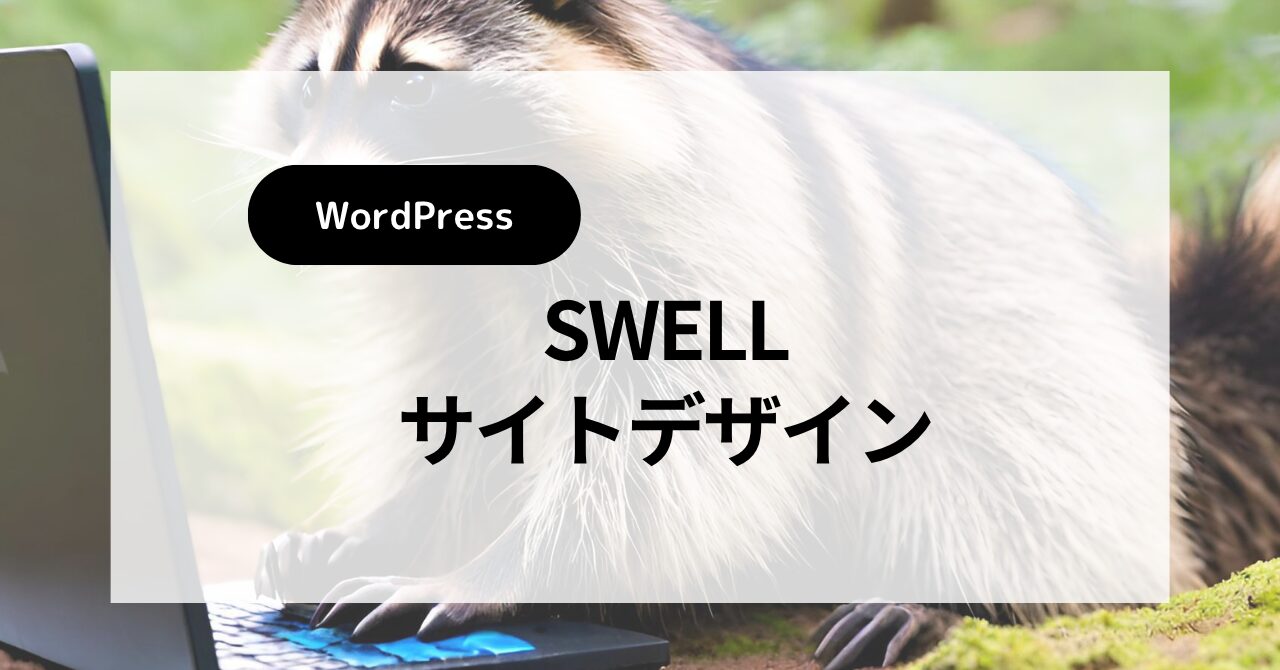SWELLでWebサイトをデザインする方法を紹介します。
SWELLのサイトデザイン方法を紹介します
この記事でわかること
- SWELLのサイトデザイン方法
目次
サイトデザインとは
サイトデザインとは、Webサイトのユーザーインターフェース(UI)をデザインすることです。
Webサイトのパーツのレイアウトや、配色、画像を設定して、ユーザーの使用感や満足度を向上します。
基本カラー
基本カラーを設定します。
ブラウザ画面
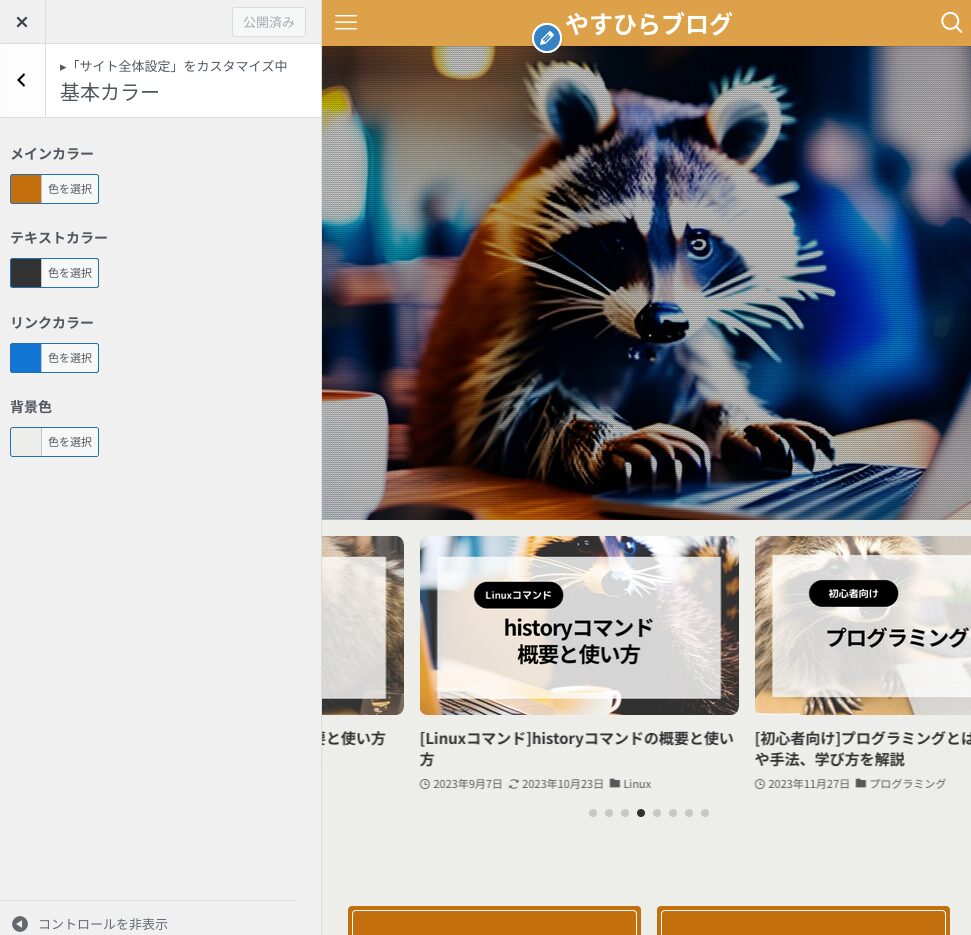
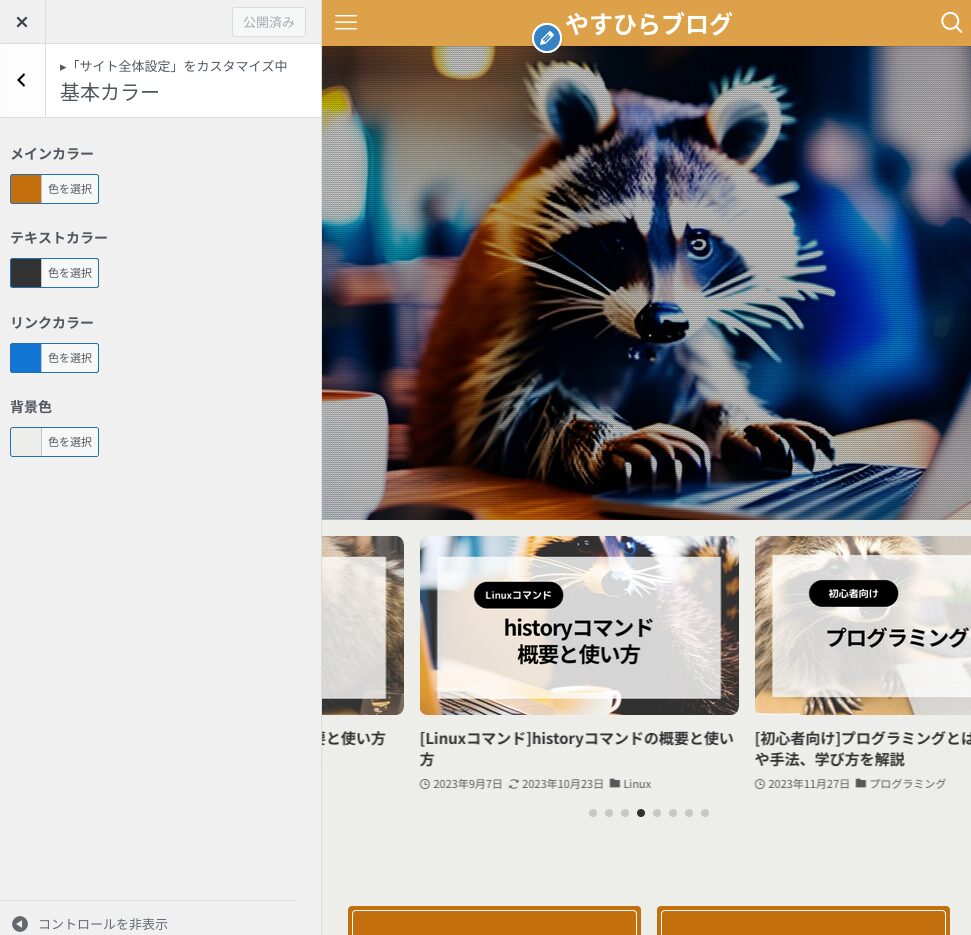
基本デザイン
基本デザインを設定します。
ブラウザ画面
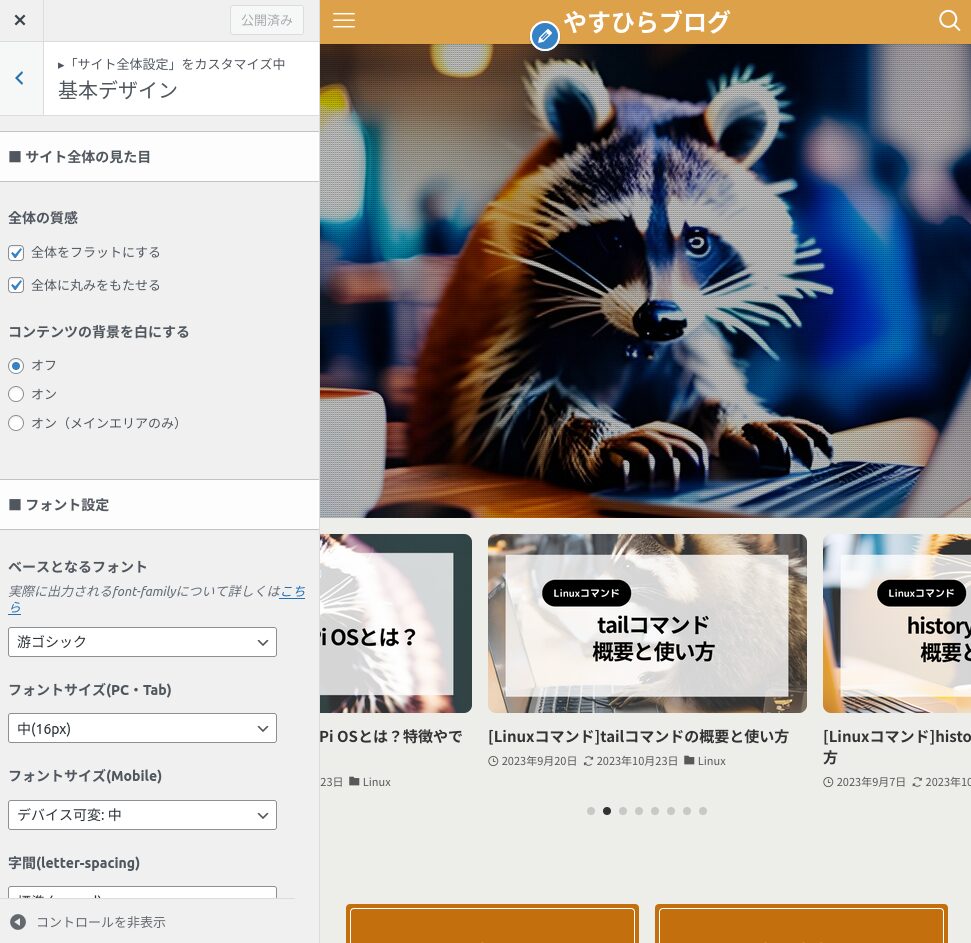
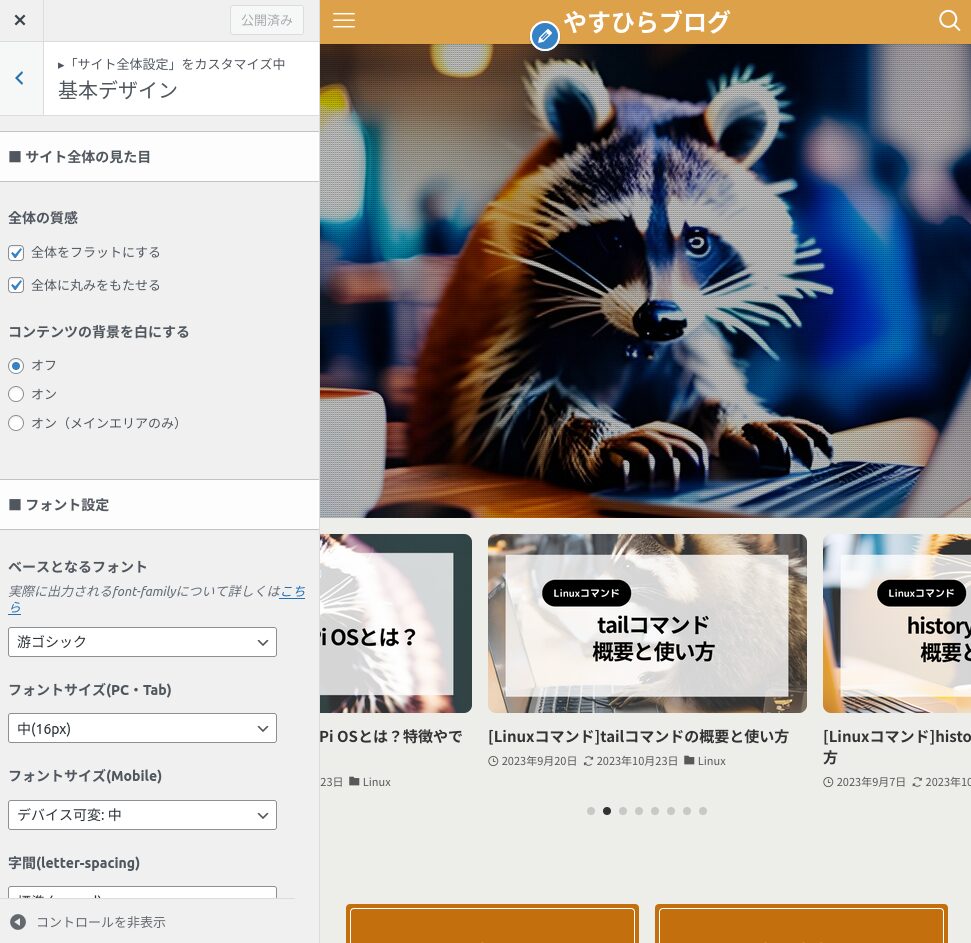
コンテンツのデザイン
コンテンツのデザインを設定します。
ブラウザ画面
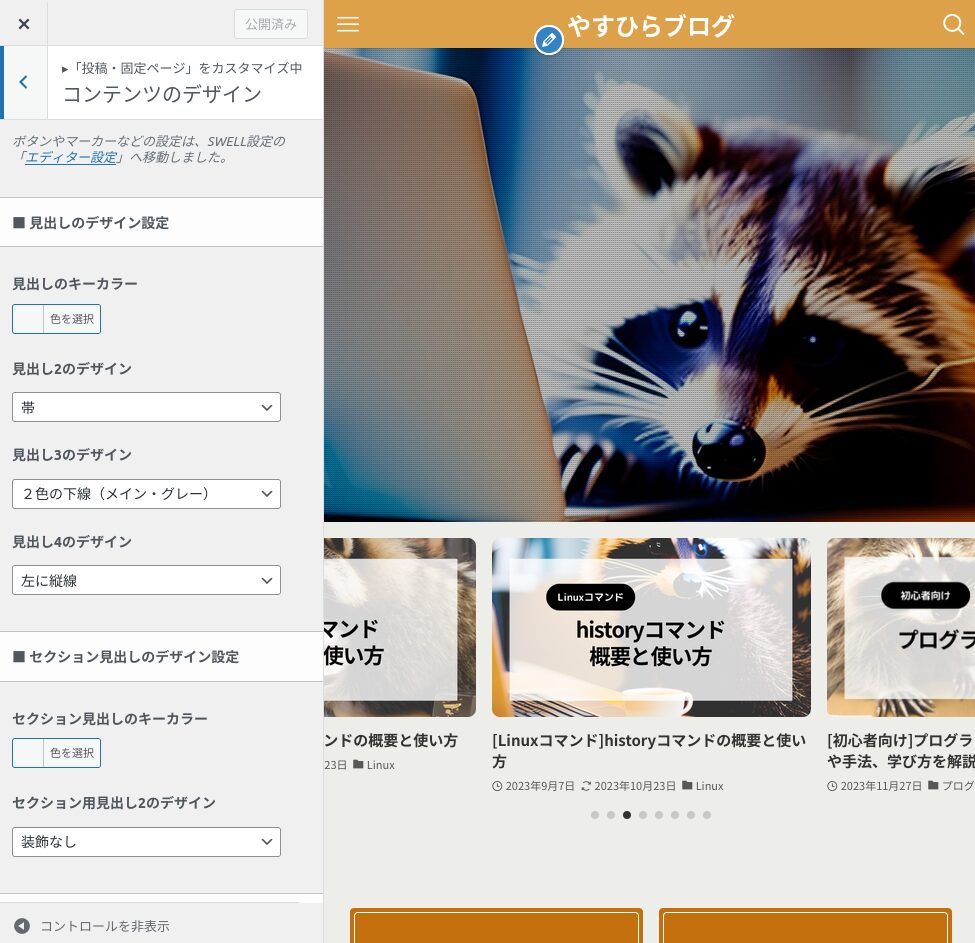
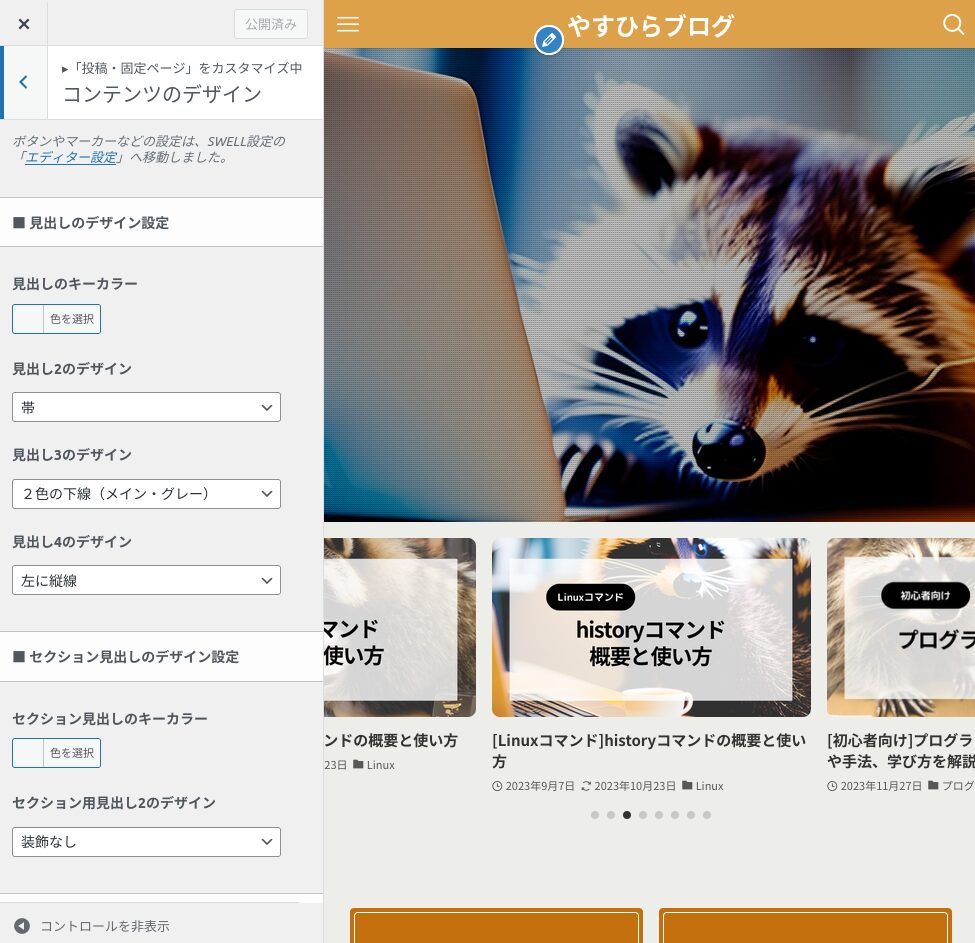
目次
目次のデザインを設定します。
ブラウザ画面
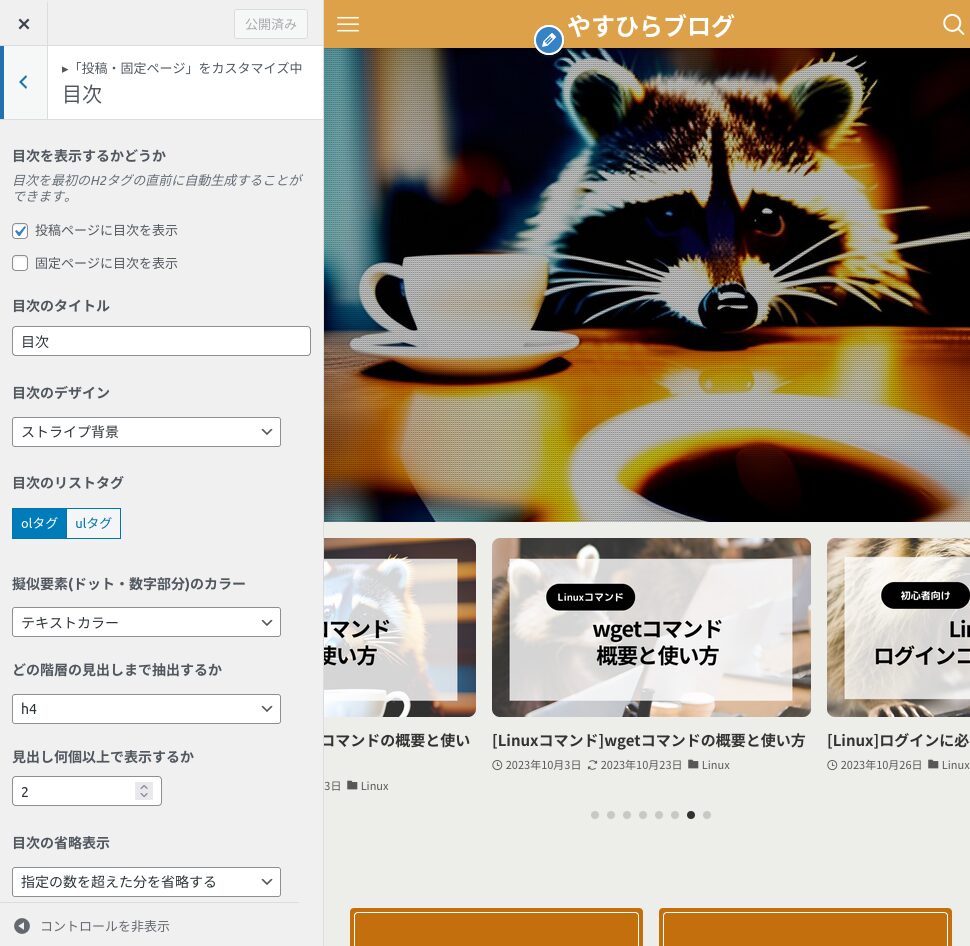
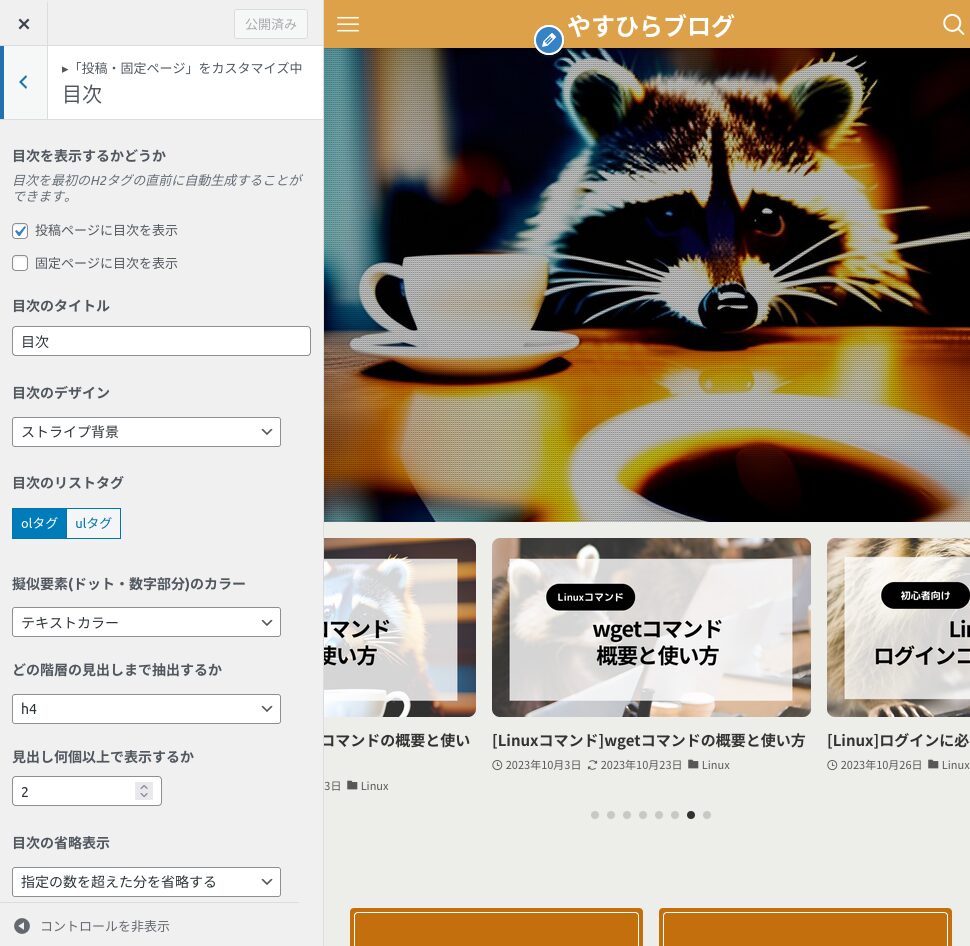
まとめ
SWELLでWebサイトをデザインする方法を紹介しました。
SWELLのサイトデザインは
- 基本カラーを設定する
- 基本デザインを設定する
- コンテンツのデザインを設定する
- 目次を設定する
Webサイトのデザインで、設定したい項目を紹介しました。
自分好みにカスタマイズできるため、記事執筆前に設定しておくと良いです。